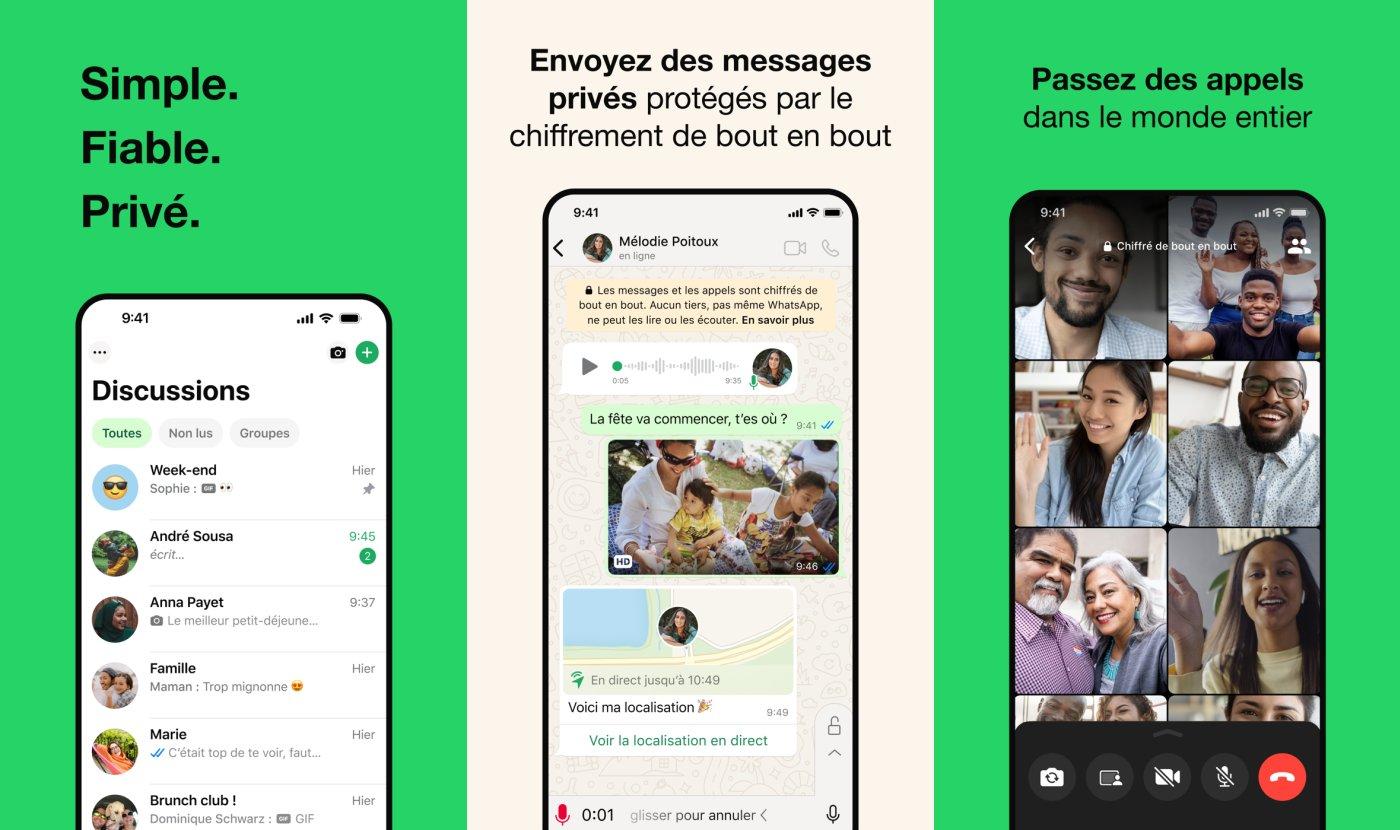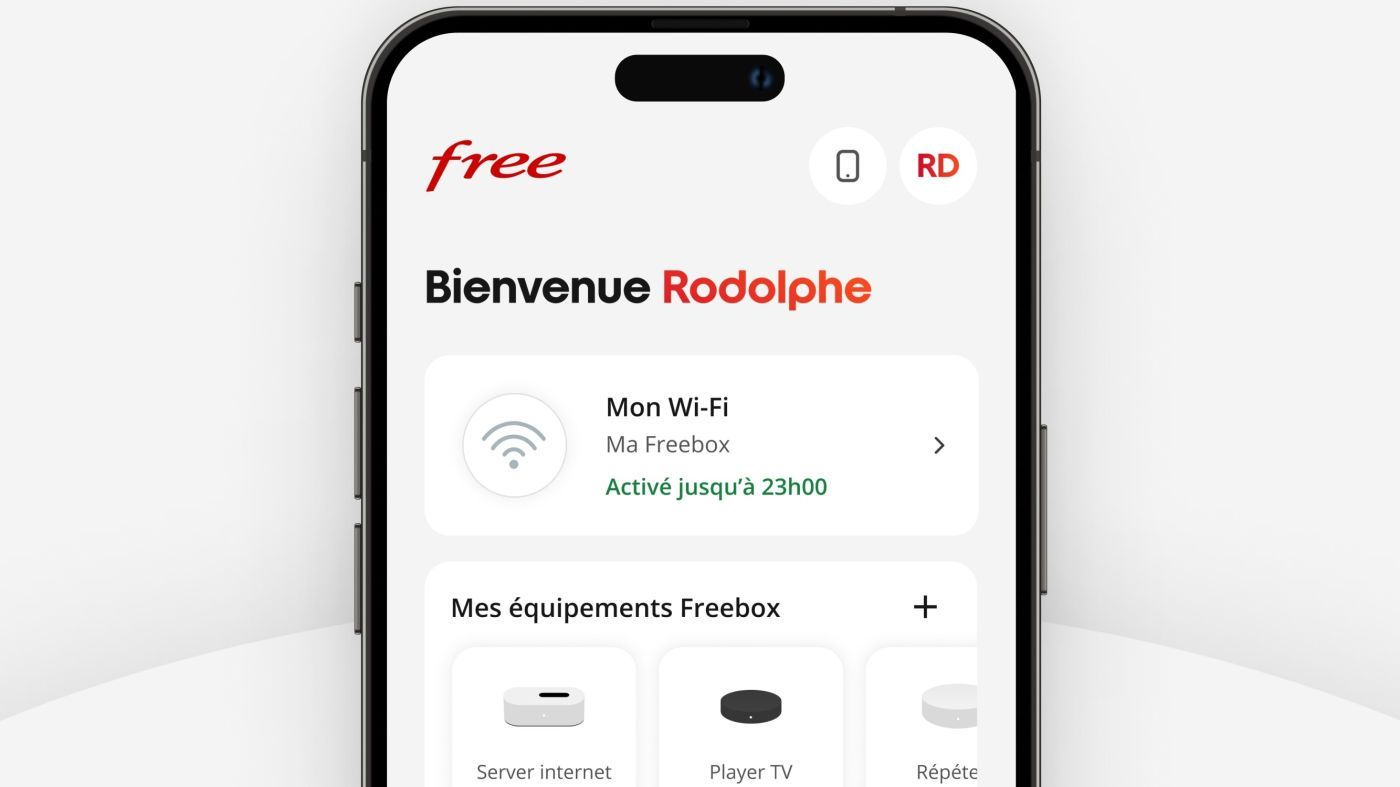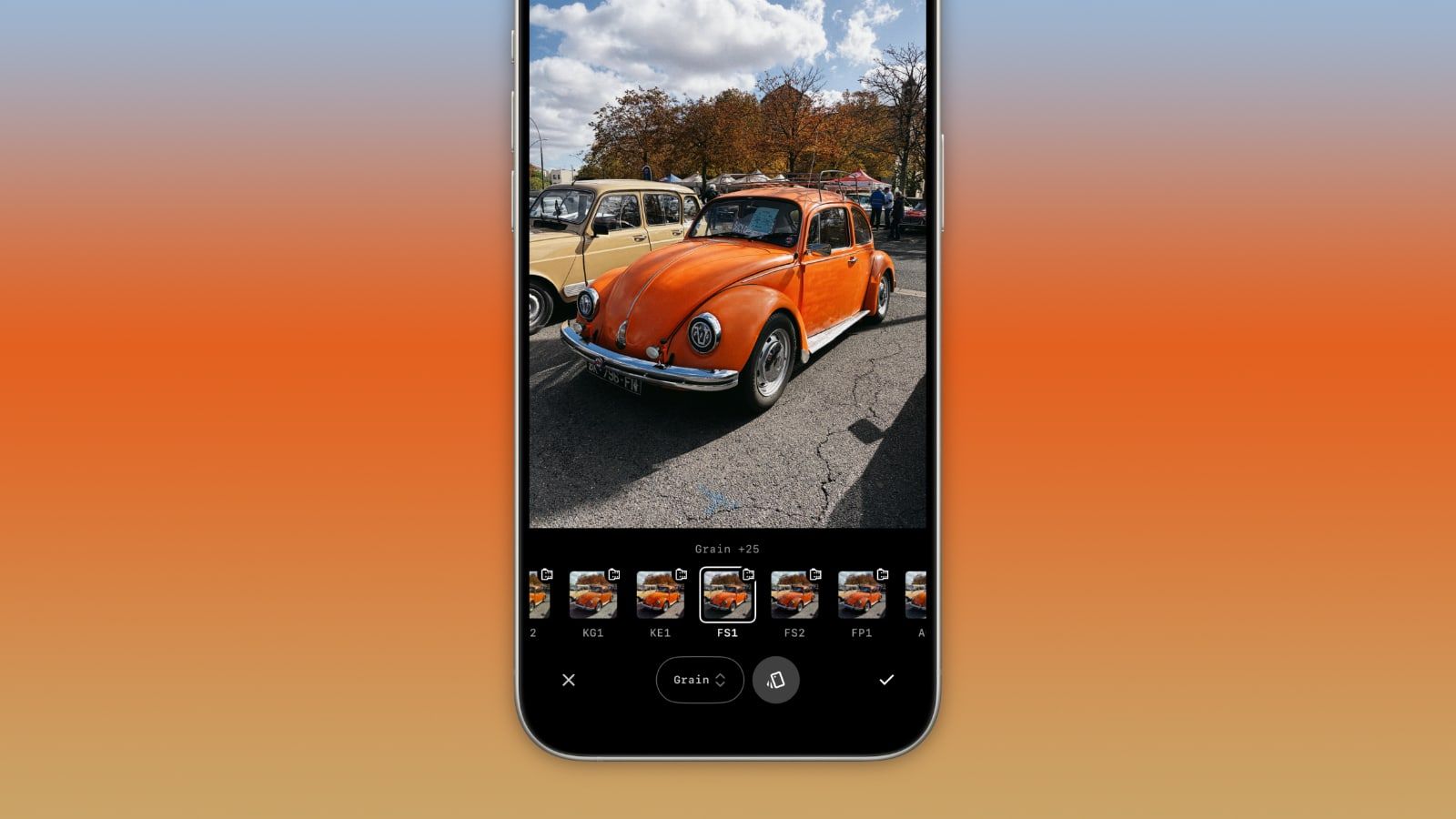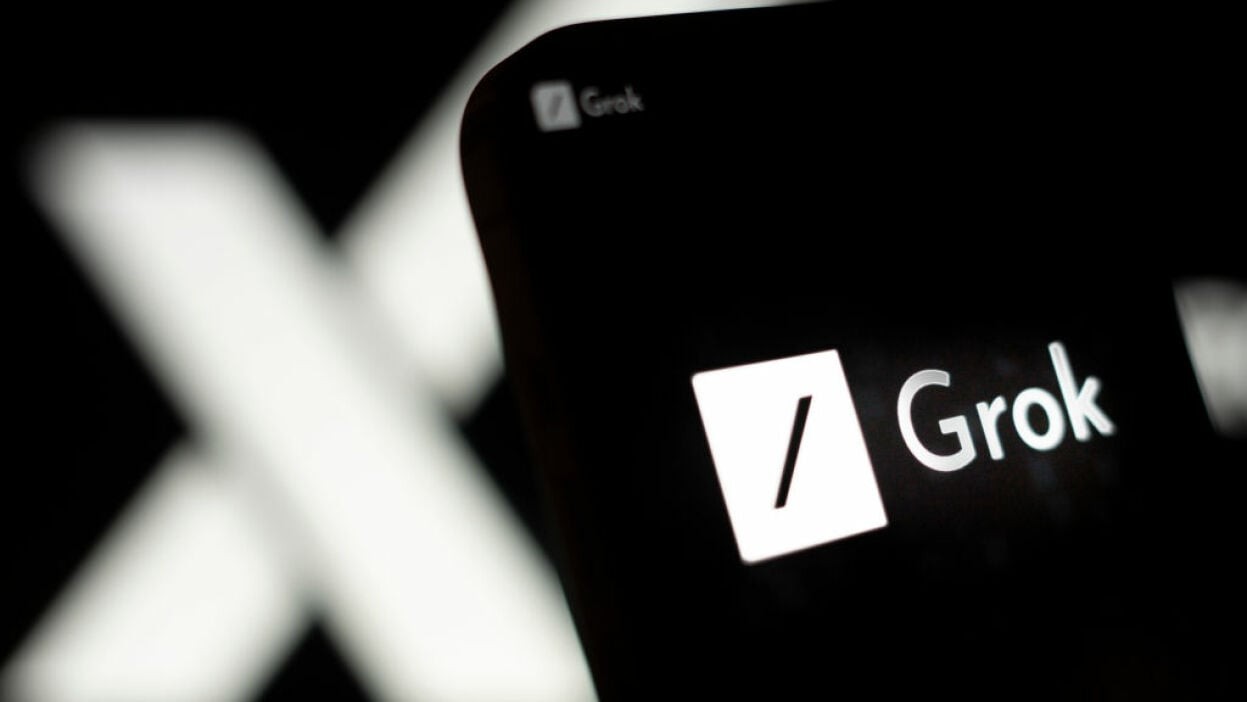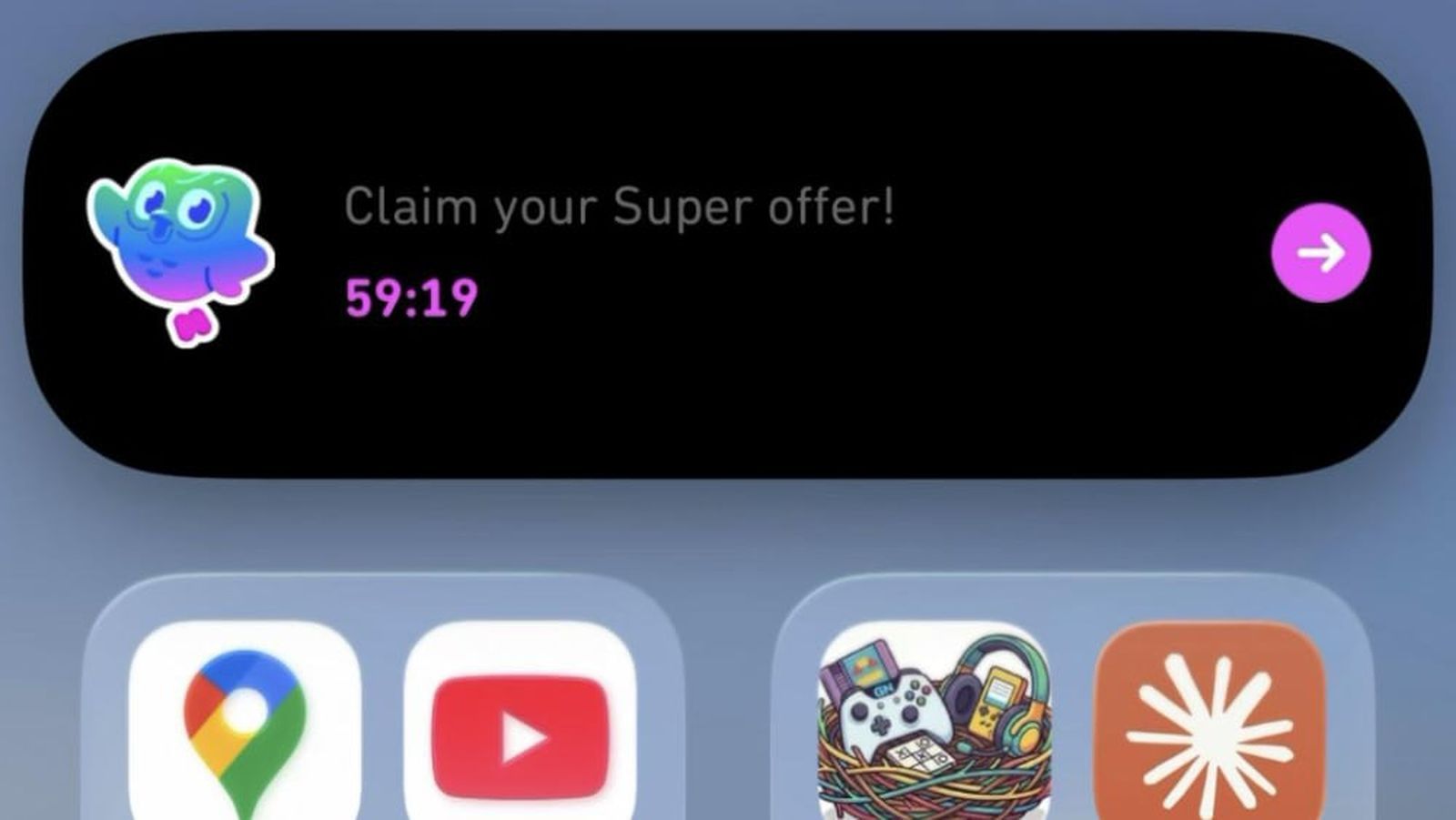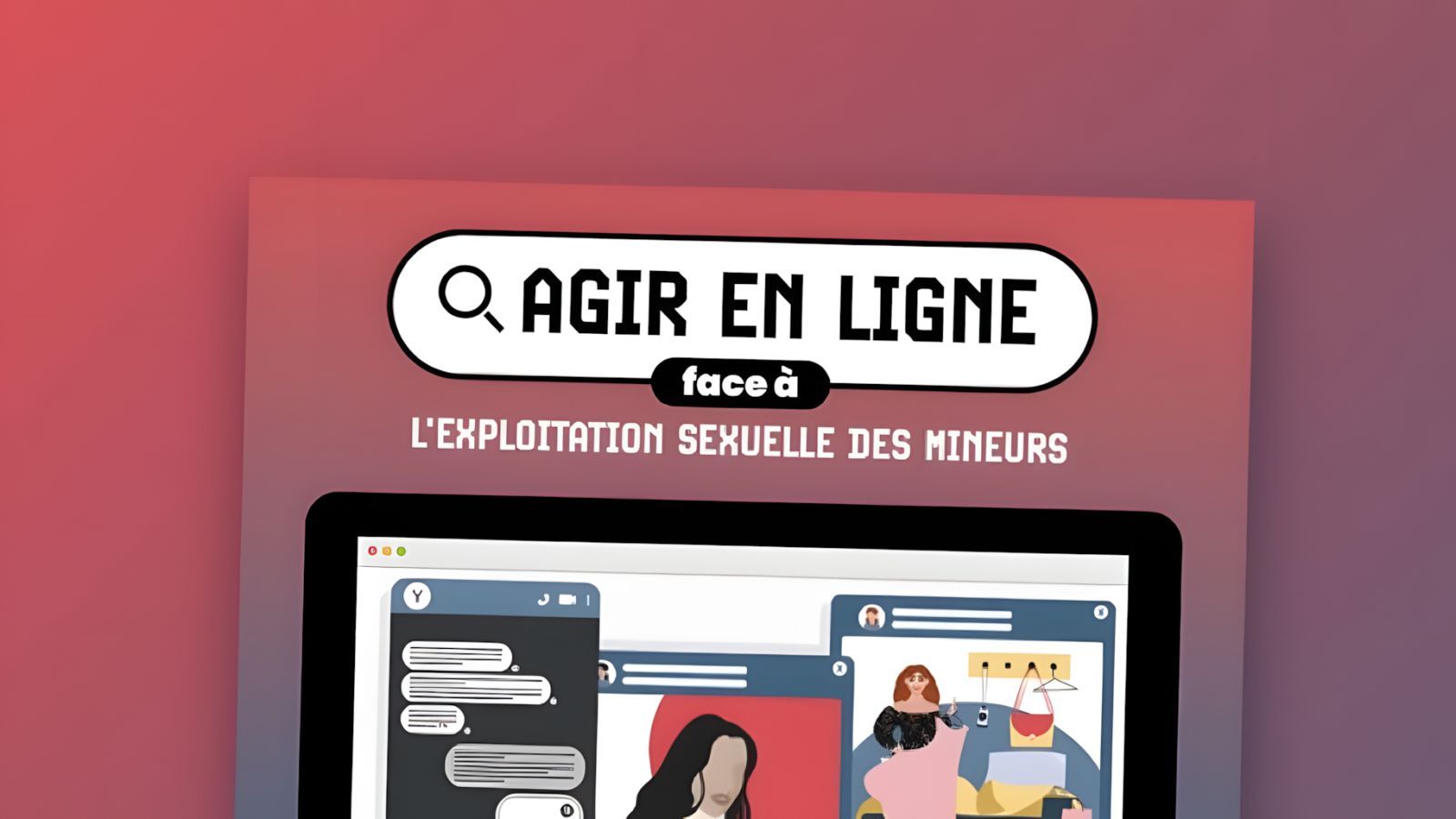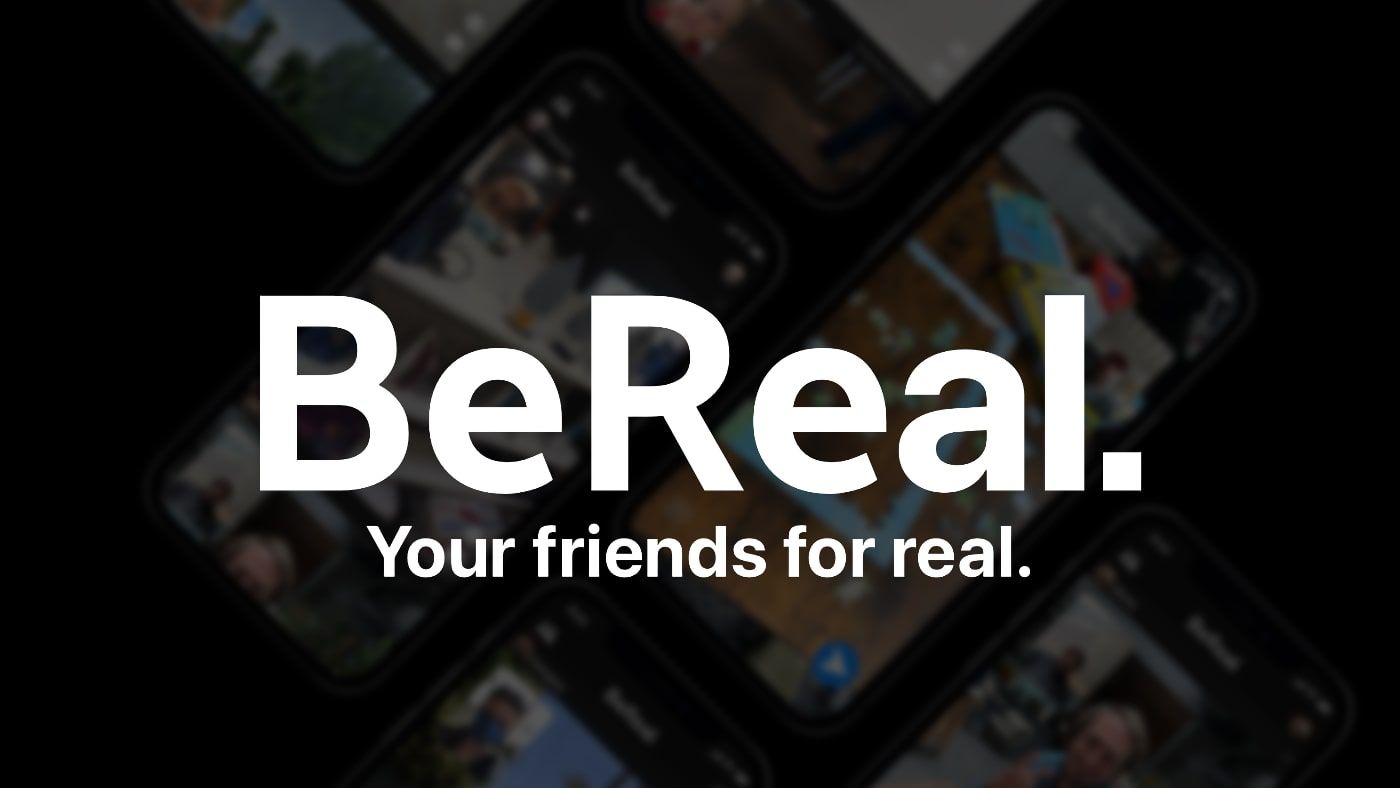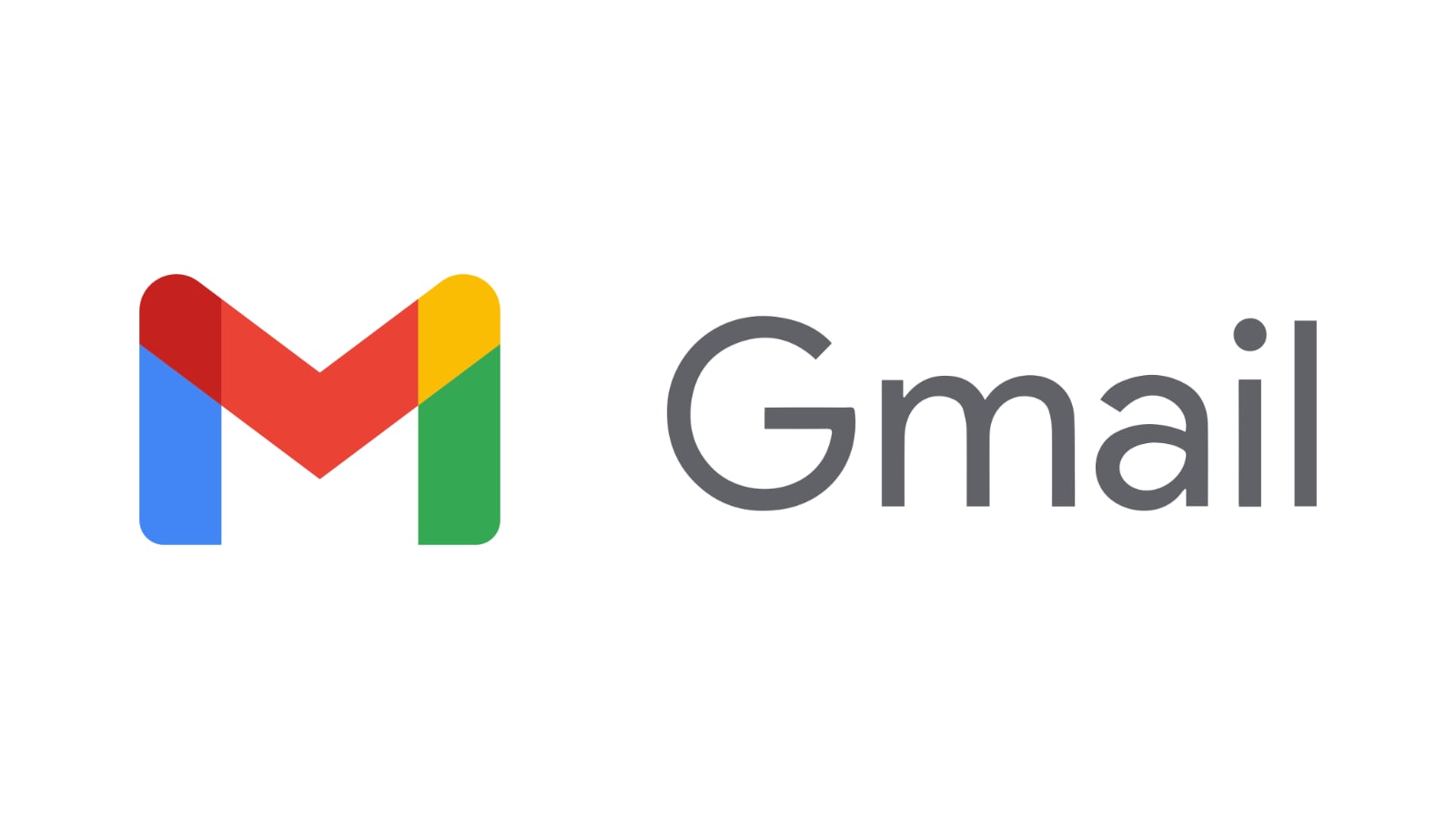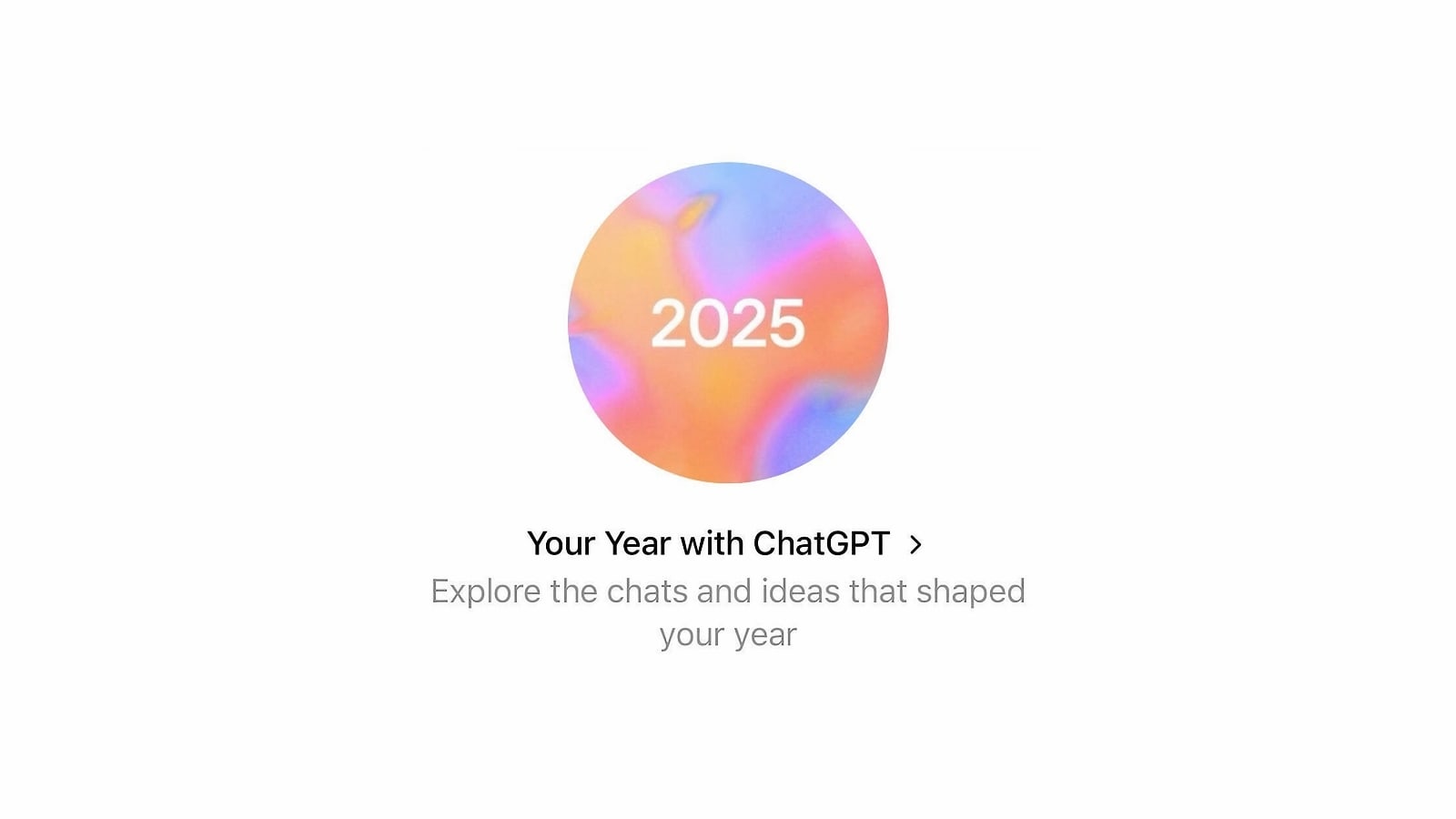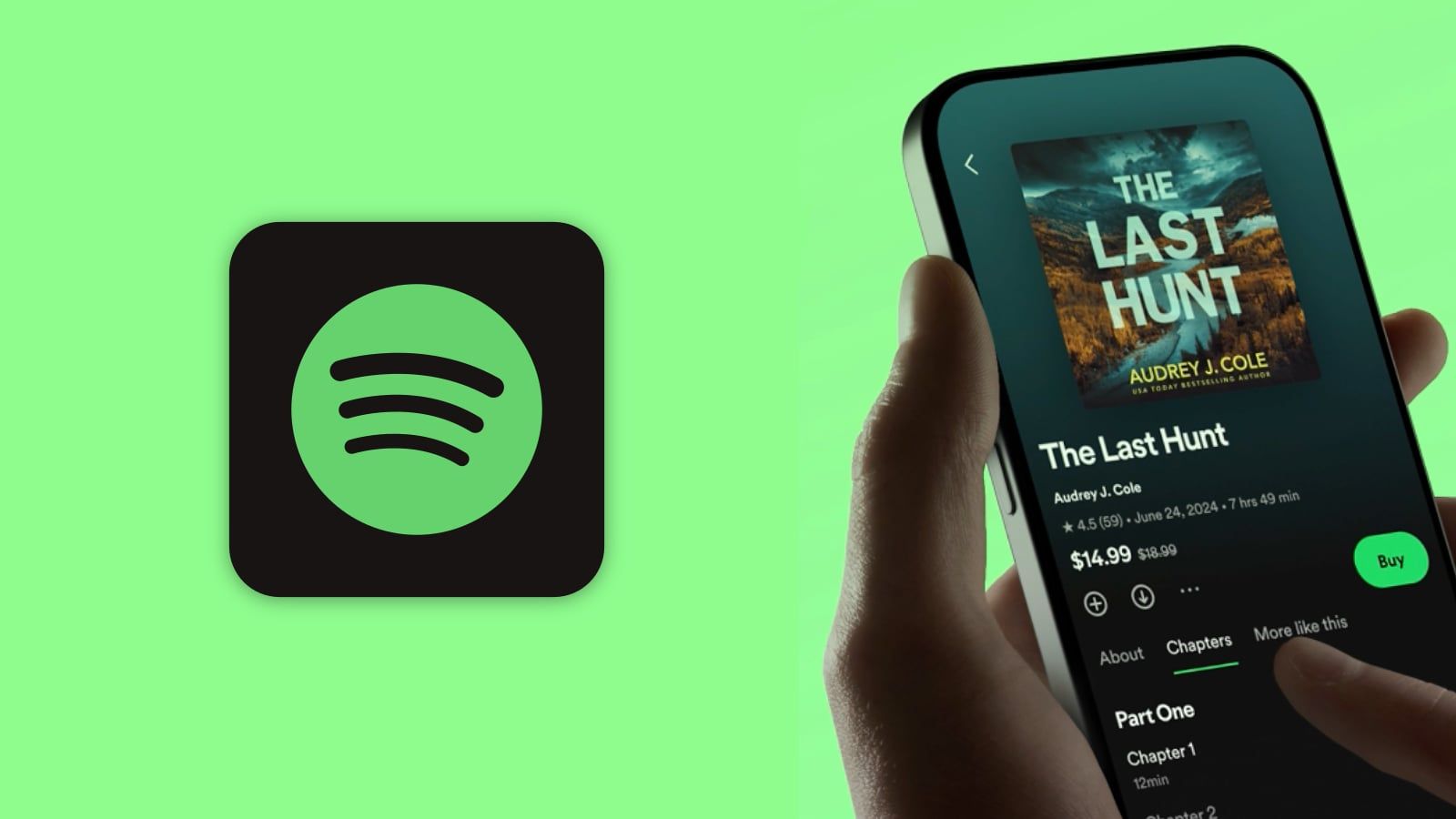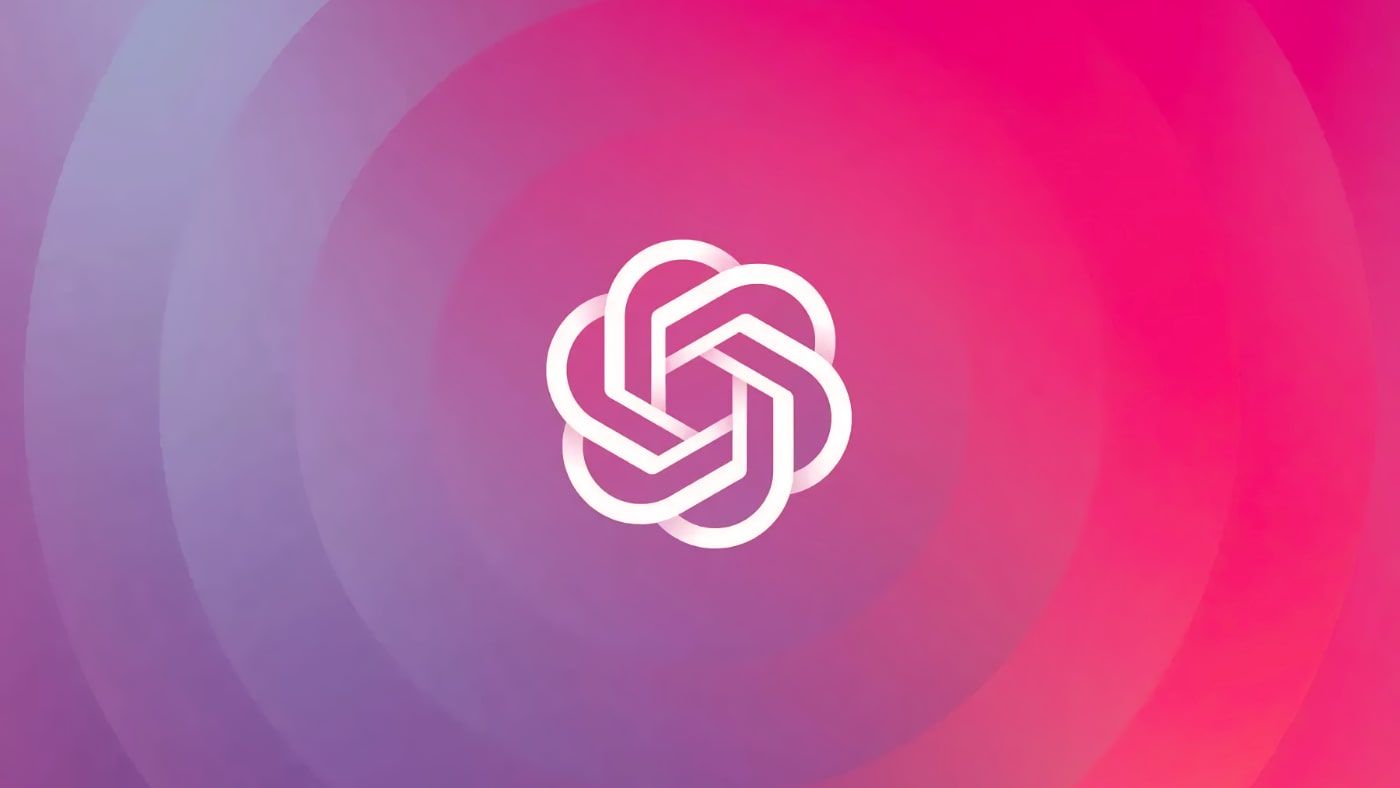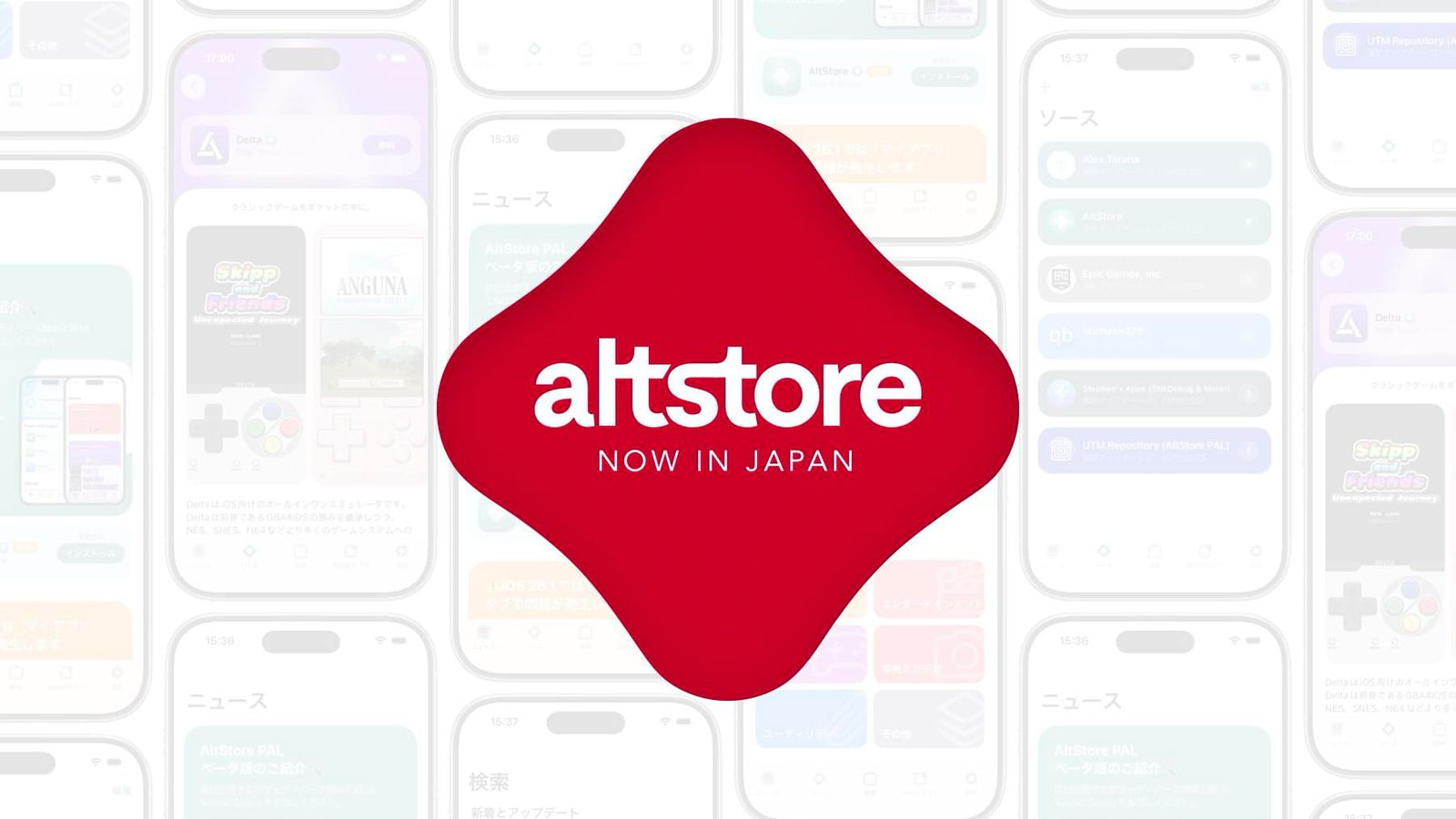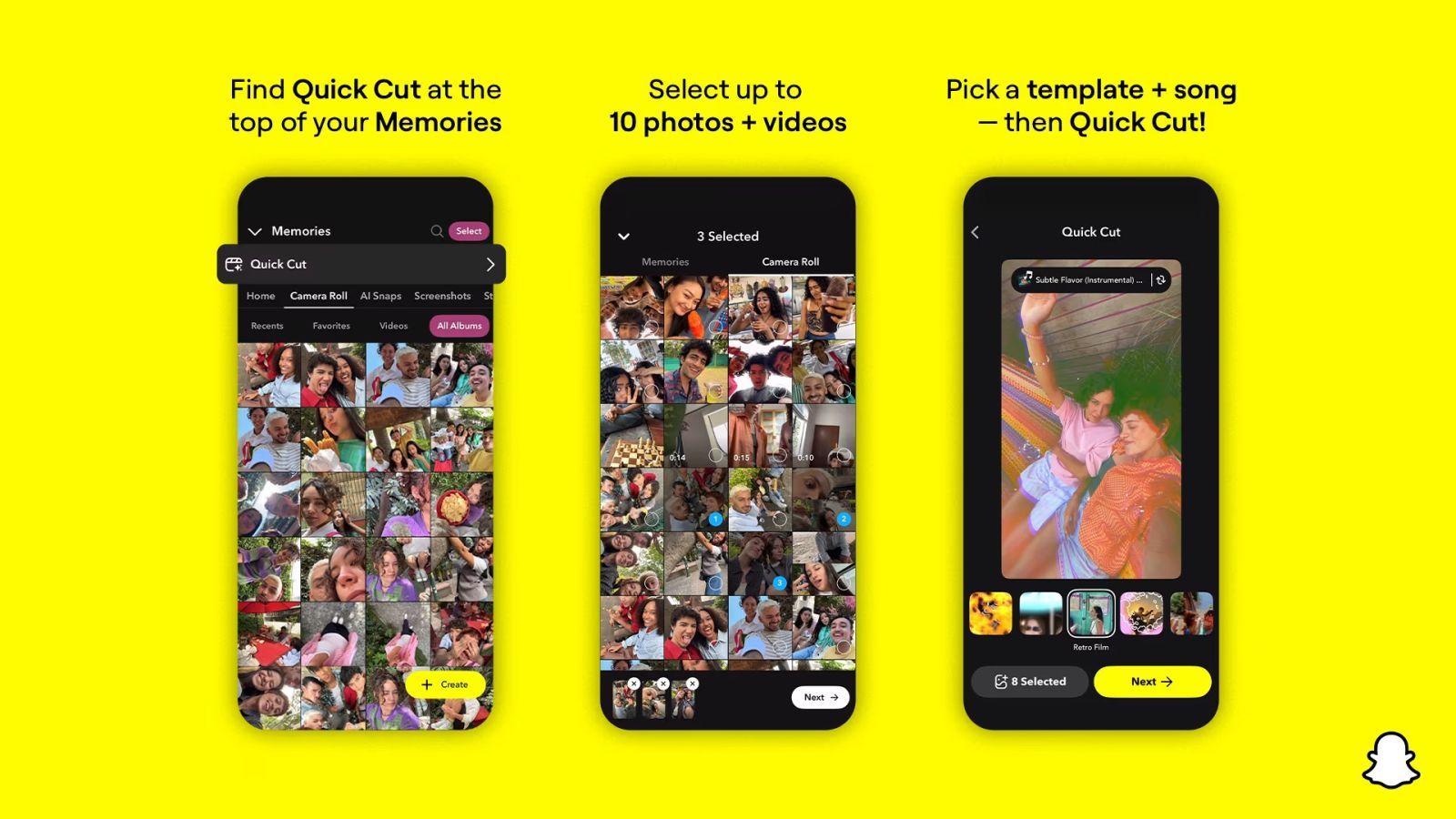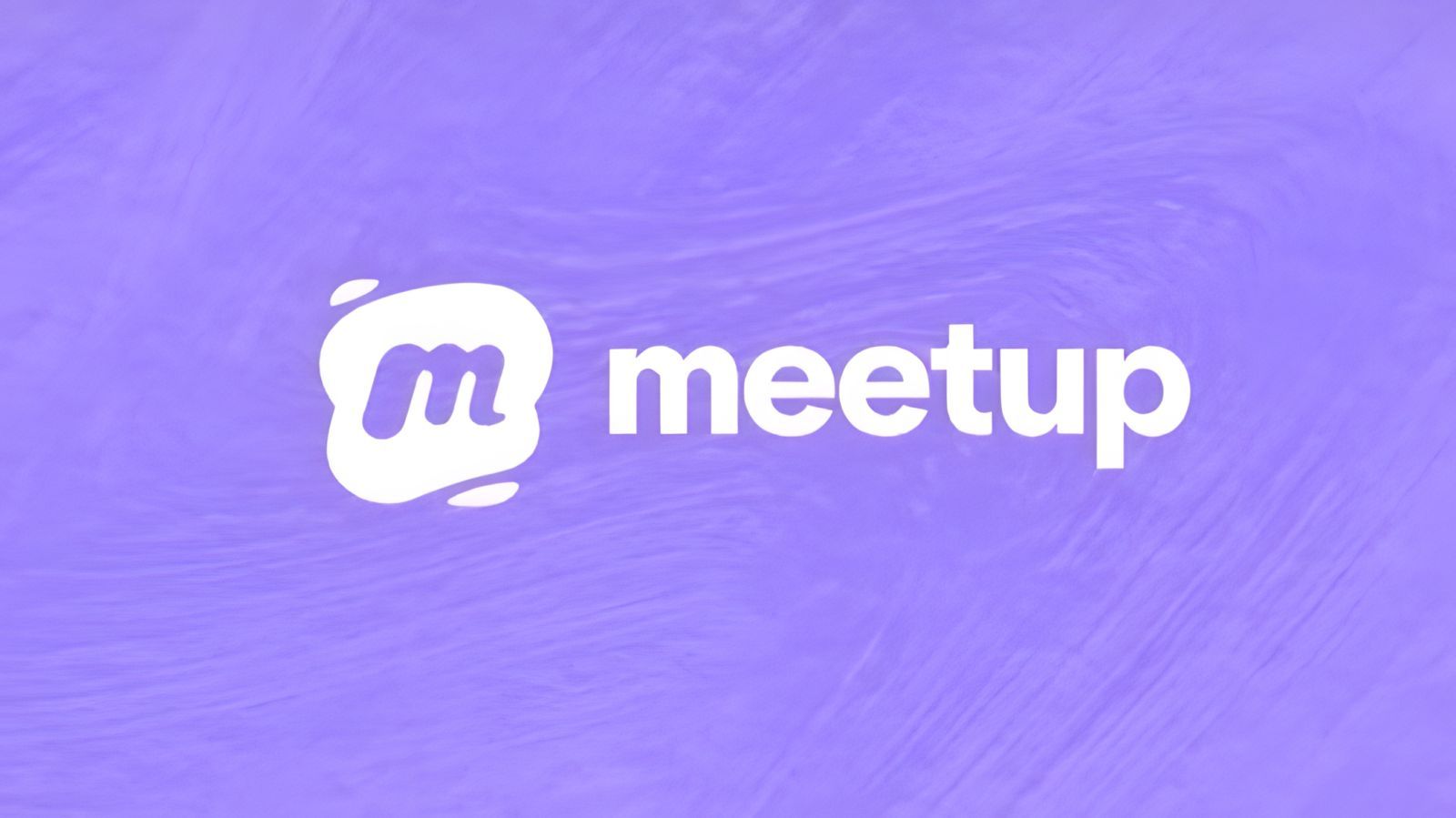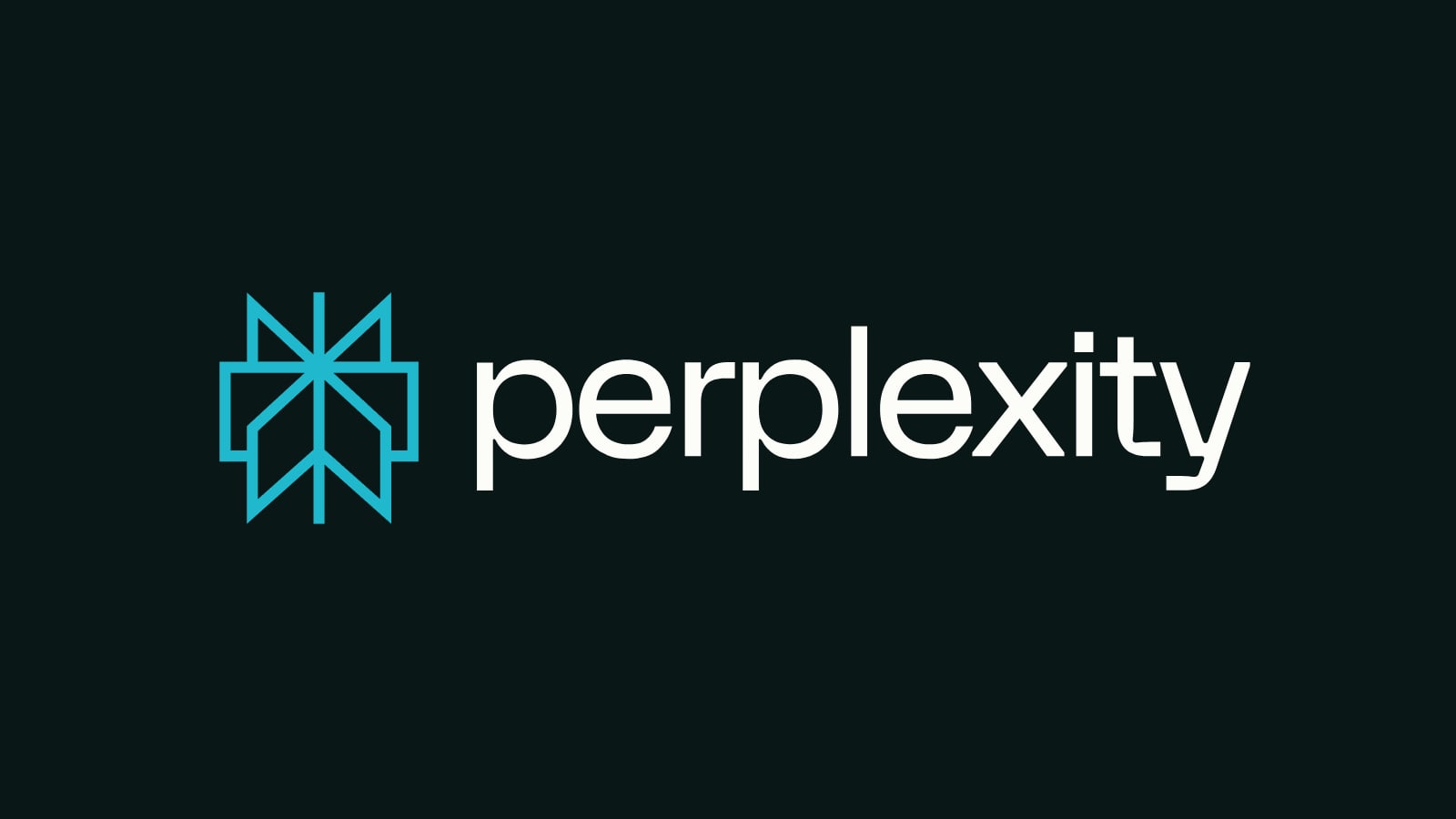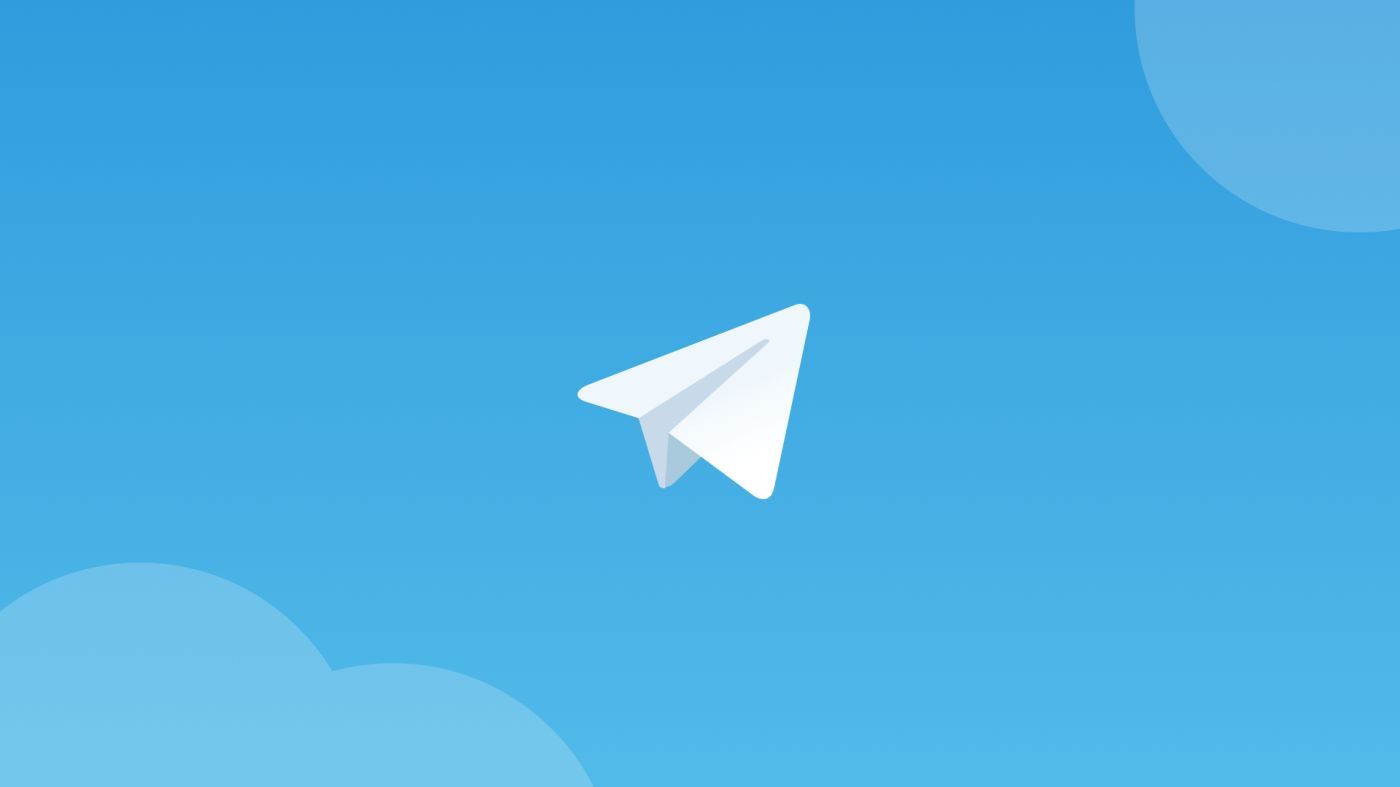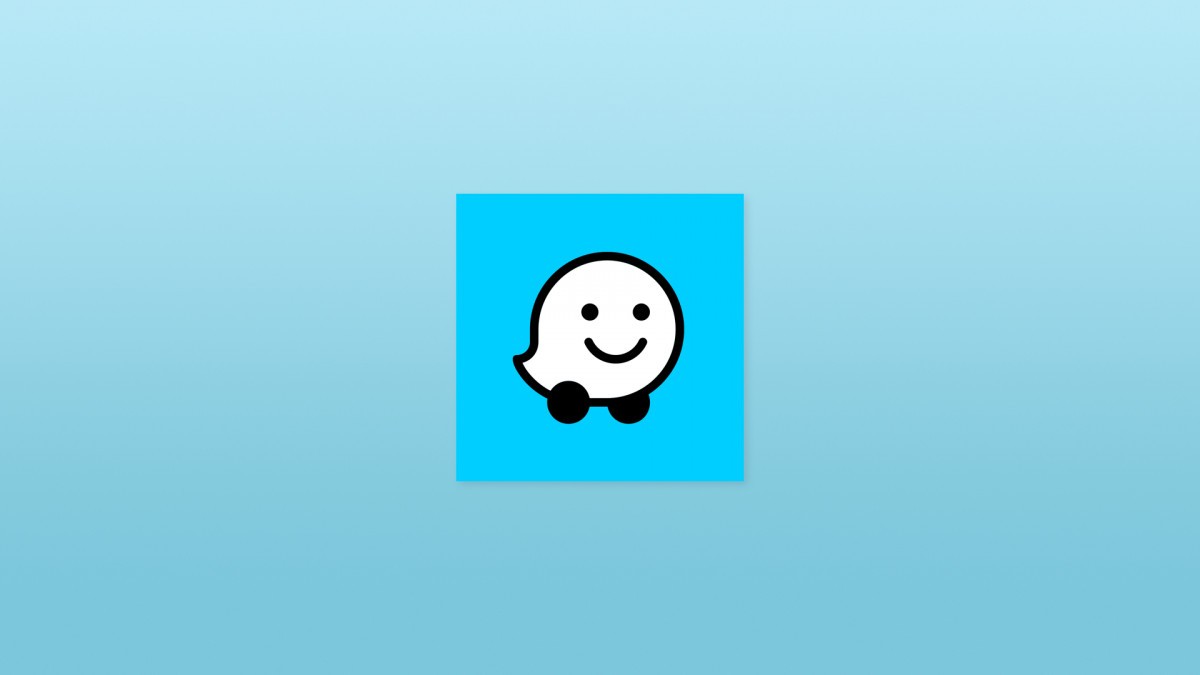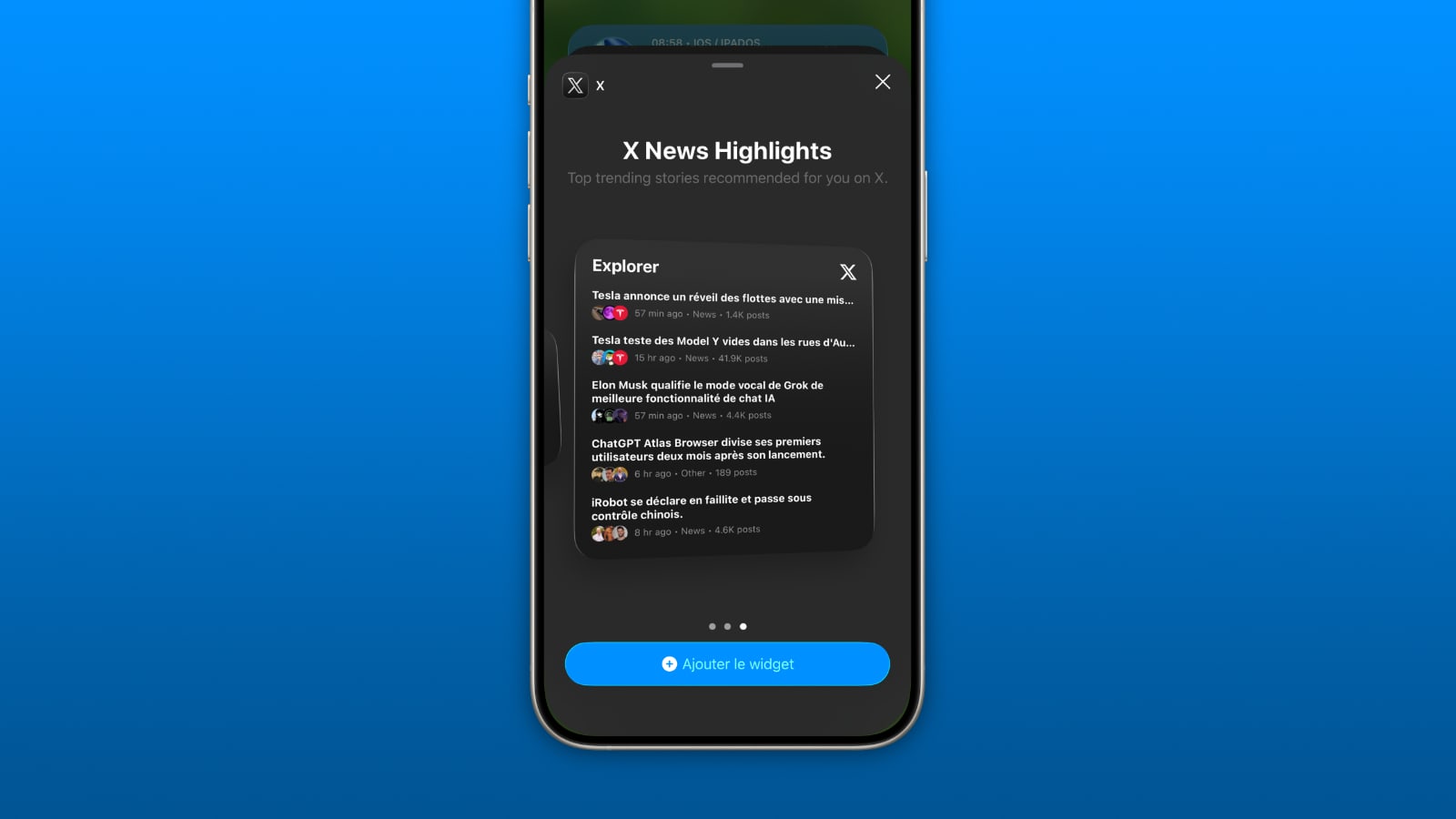WhatsApp conserve enfin la qualité des photos et vidéos
 Alban Martin
Alban Martin- Il y a 2 ans
- 💬 3 coms
- 🔈 Écouter
![]() La messagerie la plus utilisée au monde, WhatsApp, déploie une nouvelle option très attendue à ses utilisateurs. Depuis un iPhone (ou bientôt avec un Android), il est enfin possible de partager des photos et des vidéos sur la plateforme dans leur qualité d'origine.
La messagerie la plus utilisée au monde, WhatsApp, déploie une nouvelle option très attendue à ses utilisateurs. Depuis un iPhone (ou bientôt avec un Android), il est enfin possible de partager des photos et des vidéos sur la plateforme dans leur qualité d'origine.
WhatsApp rejoint iMessage
Les notes de version officielles de la mise à jour 23.24.73 de WhatsApp indiquent clairement le changement :
Vous pouvez facilement envoyer des médias dans leur qualité d’origine sous la forme de fichiers.
Voilà qui met WhatsApp au niveau d'iMessage sur ce point.
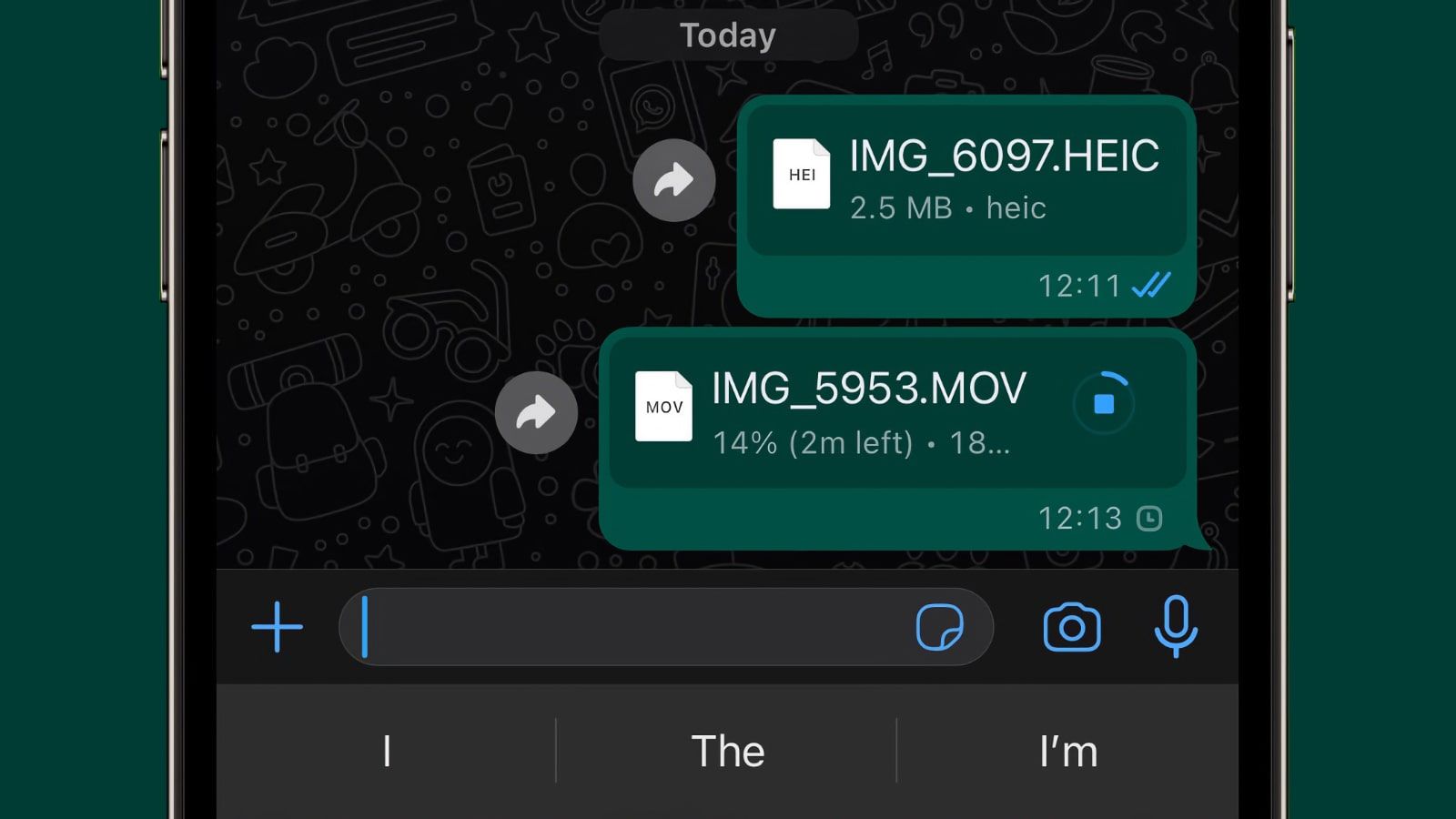
Cette mise à jour fait suite à l'ajout récent d'une fonctionnalité permettant aux utilisateurs de WhatsApp d'envoyer des médias HD. Bien qu'il s'agisse d'une amélioration qui a permis de remédier à la limitation du partage de fichiers multimédias de faible qualité du service, ce bouton implique toujours une compression.
La dernière fonctionnalité de WhatsApp se passe complètement de la compression en permettant de partager des photos et des vidéos sous forme de fichiers, ce qui préserve leur qualité d'origine.
Comment partager des photos sans compression sur WhatsApp
Ouvrez une discussion existante dans WhatsApp ou démarrez-en une nouvelle.
Appuyez sur l'icône "+", à gauche du champ de saisie de texte.
Appuyez sur "Document" > "Sélectionner une photo ou une vidéo".
Choisissez le média que vous souhaitez envoyer, puis confirmez en tapant sur la flèche bleue. Notez que les fichiers pouvant être envoyés à l'aide de cette fonctionnalité sont limités à 2 Go, ce qui reste conséquent. Oui, certains en profiteront pour partager des films ou séries...
À noter que les fichiers sans compressions n'ont pas d'aperçu dans la discussion.
Les autres nouveautés
Outre les photos et vidéos sans perte de qualité, vous pouvez maintenant lancer des discussions vocales sans appeler dans de grands groupes. De plus, de nouvelles bulles dans la discussion vous aide à voir les appels manqués, en cours et terminés.
Enfin, vous pouvez réagir rapidement à un statut avec votre avatar. Appuyez sur "Répondre" et sélectionnez l’une des 6 réactions proposées.